随着技术的不断发展,我们的电脑操作系统也在不断更新。然而,在使用过程中,我们有时会遇到各种问题,可能导致系统出现故障或不稳定。而一种解决方法就是将电脑恢复为初始的Windows8操作系统。本文将为您详细介绍如何重新安装Windows8系统,帮助您解决电脑系统问题。
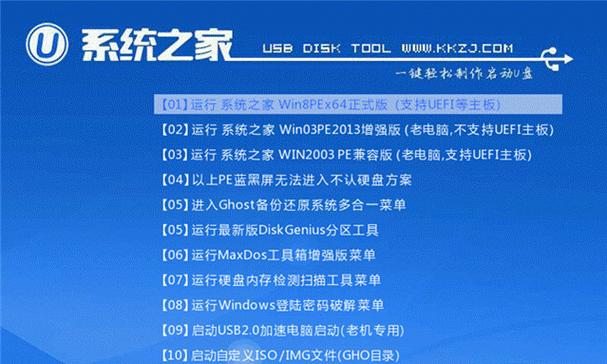
文章目录:
1.确认备份文件及准备安装介质

在重新安装Windows8系统之前,首先要确保已经备份了重要的文件和数据,并准备好安装介质,可以是DVD或USB设备。
2.进入电脑的BIOS设置
重新启动电脑后,按下相应的按键(通常是Del键或F2键)进入BIOS设置界面,确保电脑会从安装介质启动。
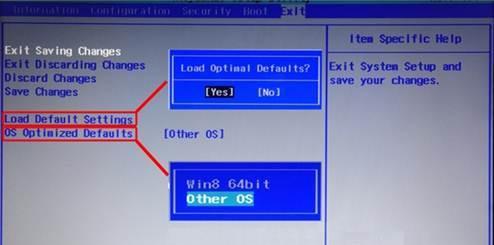
3.选择启动设备并进入安装界面
在BIOS设置界面中,选择启动设备为之前准备好的安装介质,保存更改后重新启动电脑。然后按照屏幕上的提示,进入Windows8的安装界面。
4.接受许可协议并选择安装方式
在Windows8的安装界面中,阅读并接受许可协议,然后选择自定义安装方式,以便更好地管理磁盘空间和文件。
5.格式化磁盘并选择安装位置
在自定义安装方式中,选择需要安装Windows8的磁盘,并进行格式化操作,将其清空。然后选择新的分区或磁盘来安装系统。
6.开始安装Windows8系统
确认安装位置后,点击“下一步”按钮开始安装Windows8系统。系统会自动进行安装过程,并在完成后重新启动电脑。
7.进行初始化设置
在重新启动后,系统会进行初始化设置,包括选择语言、时区、键盘布局等。按照个人需求进行设置,并点击“下一步”。
8.登录Microsoft账户
在初始化设置完成后,系统会要求登录Microsoft账户。如果没有账户,可以选择创建一个新的账户或使用离线账户。
9.安装驱动程序和更新
一旦成功登录Microsoft账户,系统会自动开始安装适用于您的电脑的驱动程序和更新。这可能需要一些时间,请耐心等待。
10.恢复个人文件和数据
在驱动程序和更新安装完毕后,系统会自动开始恢复您之前备份的个人文件和数据。您也可以手动导入这些文件。
11.安装常用软件和应用
恢复个人文件和数据后,开始安装您需要的常用软件和应用程序。确保这些程序都来自可信的来源,并在安装后更新至最新版本。
12.执行系统优化和设置
安装完软件后,您可以对系统进行一些优化和设置,以提高电脑的性能和稳定性。例如,清理垃圾文件、设置开机启动项等。
13.更新系统和驱动程序
为了保持系统的安全和正常运行,定期更新Windows8系统和电脑的驱动程序是必要的。确保及时下载并安装最新的更新。
14.定期备份重要文件和数据
为了避免数据丢失或系统故障带来的损失,定期备份重要的文件和数据是非常重要的。选择合适的备份方式,并且定期执行备份操作。
15.寻求专业帮助
如果您在重新安装Windows8系统的过程中遇到任何问题或困难,不要犹豫寻求专业帮助。可以联系电脑制造商的客户支持或找到可靠的技术人员进行协助。
通过本文的介绍,您应该已经了解了如何重新安装Windows8操作系统。这个过程可能会花费一些时间和精力,但是它能够帮助您解决电脑系统问题,并让电脑恢复到稳定和可靠的状态。记得根据个人需求和使用习惯,及时备份重要文件和数据,并进行系统和驱动程序的定期更新,以保持电脑的良好运行状态。如果遇到任何困难,记得不要犹豫寻求专业帮助。祝您顺利完成Windows8系统的重新安装!
























